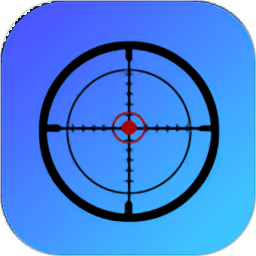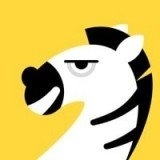显示器没有音源如何解决
2025-04-01 12:58:29来源:9gapp编辑:佚名
在使用电脑等设备时,有时会遇到显示器没有音源的情况,这给观看视频、听音频等带来诸多不便。下面将从多个维度为您介绍一些常见的解决方案。
检查连接线路
首先,确保音频连接线路正确无误。如果是通过hdmi线连接显示器和电脑,hdmi线不仅传输视频信号,也能传输音频信号,要检查hdmi线两端是否插紧。若是使用vga线连接,通常还需要单独连接音频线,比如3.5mm音频线,检查其是否插在电脑的音频输出接口以及显示器的音频输入接口上,接口松动可能导致无音源问题。
电脑音频设置
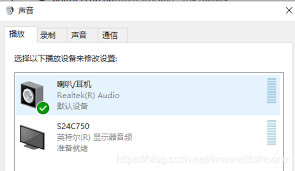
进入电脑的音频设置界面。在windows系统中,右键点击任务栏上的音量图标,选择“声音设置”。查看输出设备是否正确设置为连接显示器的音频设备。若显示器带有内置扬声器,可能会显示为显示器的型号;若连接了外部音箱等设备,确保选择了对应的设备。在mac系统中,点击菜单栏中的“系统偏好设置”,选择“声音”,在“输出”选项中确认音频输出设备正确。
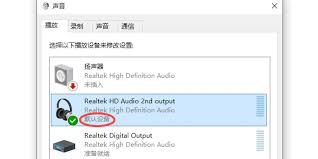
显示器音频设置
检查显示器的音频设置。不同型号的显示器设置方式有所不同,但一般可以通过显示器的菜单按钮进入设置界面。查看是否开启了音频功能,以及音量设置是否过低甚至静音。有些显示器还支持音频输入源的切换,确保选择了正确的输入源与连接的音频线路对应。
驱动更新
更新显卡驱动程序也可能解决问题。显卡驱动对于音频输出有重要影响,前往显卡厂商的官方网站,下载对应型号显卡的最新驱动程序,安装完成后重启电脑,看是否能恢复正常的音频输出。同样,声卡驱动也可能需要更新,可在设备管理器中找到声卡设备,右键选择“更新驱动程序”,让系统自动搜索最新驱动进行安装。
硬件排查
若上述方法都无效,可能存在硬件故障。检查电脑的声卡是否正常工作,可尝试将耳机等其他音频设备连接到电脑,看是否有声音输出。若耳机有声音,而显示器无音源,可能是显示器的音频模块出现问题,此时建议联系专业维修人员进行检修。
通过以上从连接线路、音频设置、驱动更新到硬件排查等多个维度的检查和处理,一般可以解决显示器没有音源的问题,让您能顺畅享受音频带来的体验。